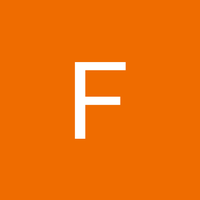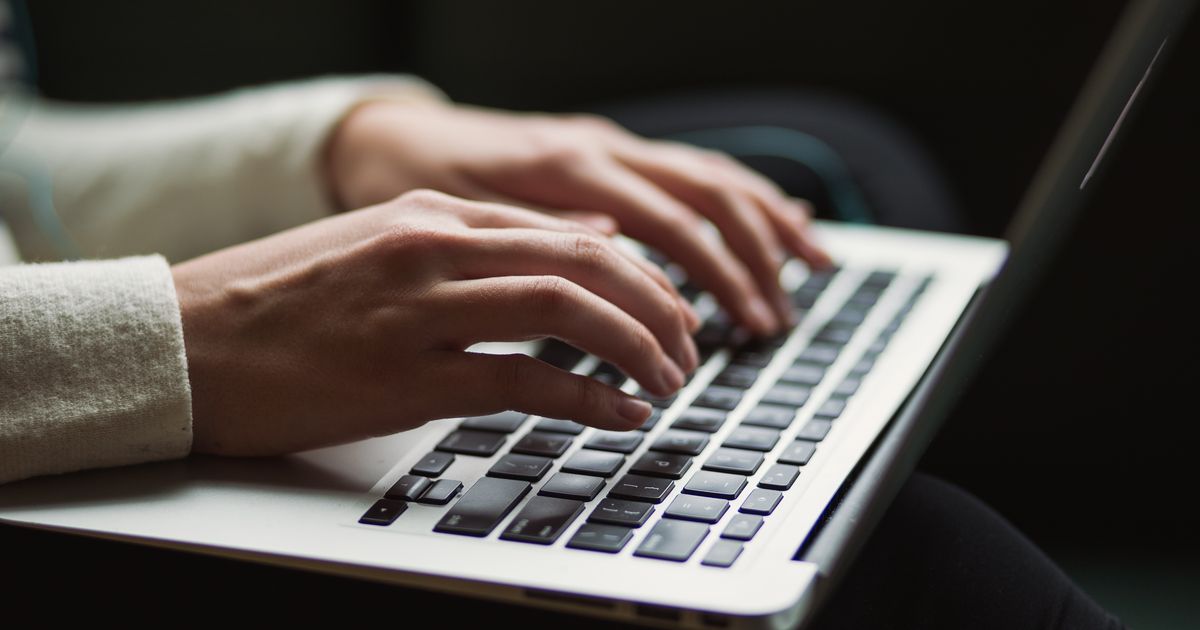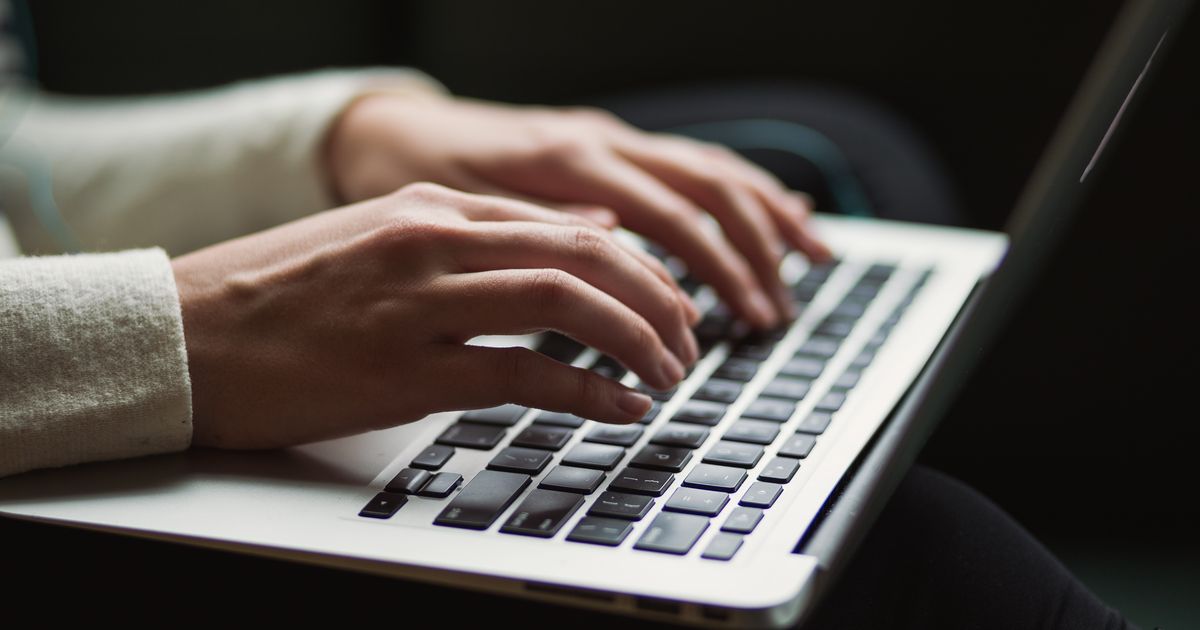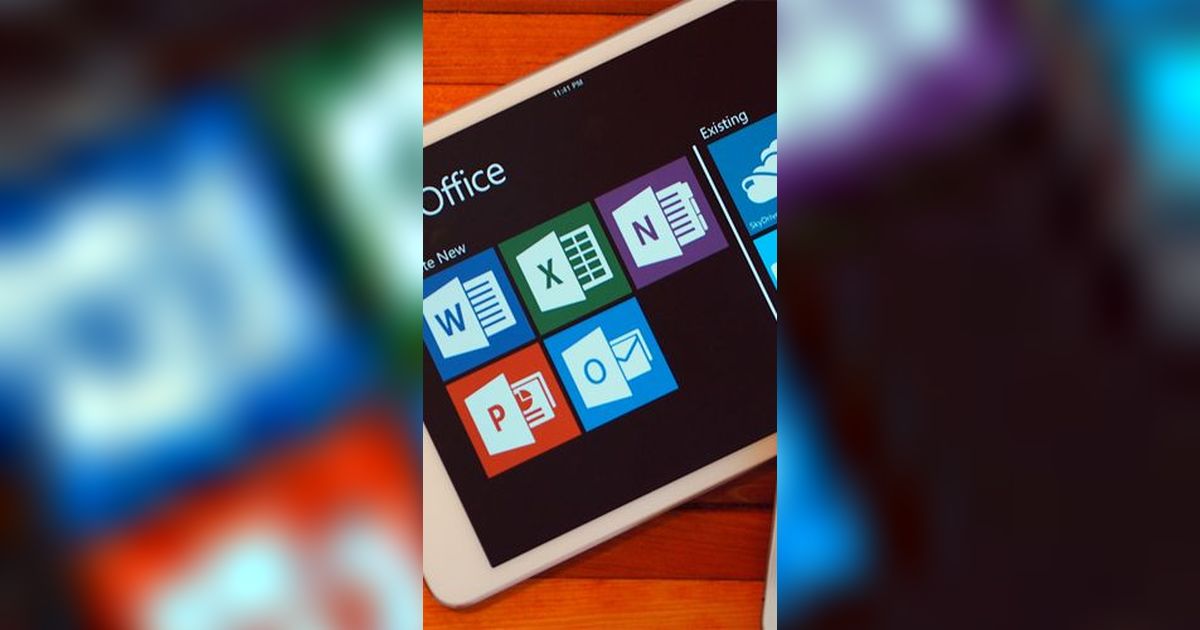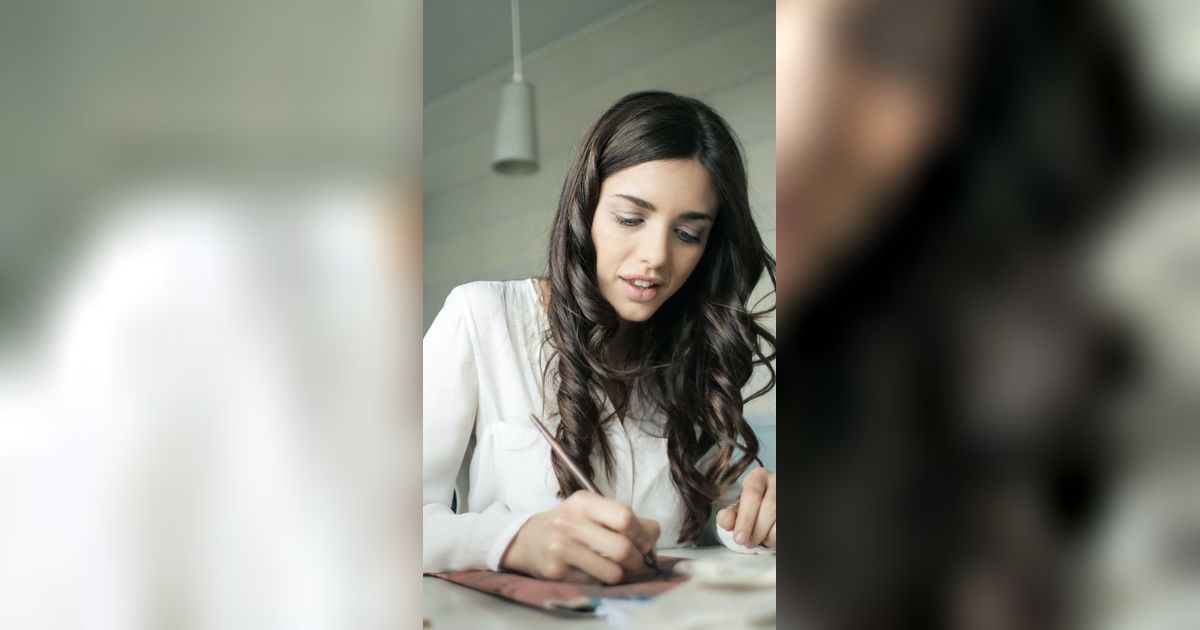Cara Cek Plagiarisme di Microsoft Word
Microsoft Word ternyata memiliki tool untuk mengecek plagiarisme.

Terdapat banyak alat pengecek plagiarisme, baik yang berbayar maupun gratis. Bagi pengguna Microsoft Word untuk mengetik dan mengolah dokumen, tersedia fitur pengecek plagiarisme bernama Similarity.
Menurut Makeuseof, pada Jumat (11/10), Microsoft Editor yang digunakan untuk memeriksa tata bahasa dan ejaan dapat diakses secara gratis di Word Online. Pengguna yang berlangganan Microsoft 365 pada versi desktop Word akan mendapatkan fitur tambahan, termasuk pengecek plagiarisme.
-
Bagaimana cara menggunakan alat cek plagiarisme online? Berikut adalah panduan umum untuk menggunakan alat pendeteksi plagiarisme online: Pilih alat yang sesuai: Pertimbangkan faktor seperti jenis dokumen, panjang teks, dan fitur yang dibutuhkan. Daftar atau login: Beberapa alat memerlukan pendaftaran akun, sementara yang lain dapat digunakan secara langsung. Unggah atau salin teks: Masukkan teks yang ingin diperiksa, baik dengan mengunggah file atau menyalin-menempelkan konten. Atur parameter: Sesuaikan pengaturan seperti sensitivitas pengecekan atau pengecualian kutipan jika tersedia. Jalankan pemeriksaan: Klik tombol untuk memulai proses pengecekan plagiarisme. Analisis hasil: Periksa laporan yang dihasilkan, termasuk persentase kesamaan dan sumber-sumber yang terdeteksi. Tindak lanjuti: Lakukan perbaikan pada bagian-bagian yang terindikasi plagiat, seperti menambahkan kutipan atau menulis ulang dengan kata-kata sendiri.
-
Kenapa penting melakukan cek plagiarisme? Melakukan pengecekan plagiarisme memiliki beberapa manfaat penting: Menjaga integritas akademik dan profesional Menghindari sanksi atau konsekuensi hukum Meningkatkan kualitas dan orisinalitas karya Membangun reputasi dan kredibilitas sebagai penulis Menghargai karya dan hak kekayaan intelektual orang lain
-
Apa yang dimaksud dengan plagiarisme? Plagiarisme adalah tindakan menggunakan ide, kata-kata, atau karya orang lain tanpa memberikan pengakuan atau kredit yang semestinya kepada pencipta aslinya.
-
Bagaimana cara menghindari plagiarisme? Berikut, cara menghindari plagiarisme bisa dipraktikkan:1. Paraphrasing: Ubahlah teks asli ke dalam kata-katamu sendiri. Pastikan untuk memahami inti dari apa yang ingin disampaikan dan tulis ulang dengan gaya dan bahasa yang berbeda.2. Memberikan Kutipan: Ketika Anda menggunakan kutipan langsung dari sumber asli, pastikan untuk menyertakan tanda kutip dan memberikan referensi yang tepat ke sumber tersebut. 3. Menggunakan Referensi: Selalu berikan referensi yang akurat saat Anda mengutip atau merujuk pada ide, data, atau informasi dari sumber lain. Gunakan gaya penulisan referensi yang diakui secara internasional, seperti APA, MLA, atau Chicago.4. Mengandalkan Sumber Berkualitas: Pastikan menggunakan sumber-sumber yang kredibel dan terpercaya. Ini membantu mencegah kesalahan atau kesalahpahaman dalam menginterpretasi informasi. 5. Membuat Catatan: Selama proses penelitian, buatlah catatan yang jelas tentang sumber-sumber yang Anda gunakan dan bagaimana Anda bermaksud untuk mengintegrasikan informasi tersebut ke dalam tulisan Anda. Ini membantu memastikan bahwa Anda tidak lupa memberikan kredit kepada sumber tersebut.6. Memahami Aturan Plagiasi: Pelajari kebijakan tentang plagiasi dari institusi Anda, apakah itu sekolah, universitas, atau tempat kerja. Pahami definisi plagiasi dan konsekuensi yang mungkin jika Anda melanggarnya. 7. Gunakan Perangkat Anti-Plagiasi: Ada banyak perangkat lunak dan layanan online yang tersedia untuk mendeteksi plagiarisme. Gunakan alat ini sebagai alat bantu untuk memeriksa keaslian tulisan Anda sebelum menyerahkannya.8. Menulis dengan Gaya Pribadi: Tambahkan pemikiran dan analisis Anda sendiri ke dalam tulisan Anda. Ini membantu membuat karya Anda lebih unik dan mengurangi kemungkinan plagiasi. 9. Bekerja secara Kolaboratif dengan Tanggung Jawab: Jika Anda bekerja dalam tim atau dengan pembimbing, pastikan untuk berkomunikasi secara terbuka tentang sumber informasi yang digunakan dan bagaimana Anda menggunakannya dalam tulisan Anda.10. Teliti dan Etis: Pada akhirnya, menghindari plagiarisme adalah tentang menjadi teliti dan etis dalam menulis dan penelitian Anda. Jika Anda merasa ada ketidakpastian, lebih baik untuk memberikan kredit kepada sumber tersebut daripada mengambil risiko plagiasi.
-
Apa itu Hari Cegah Plagiarisme? Amerika menetapkan 19 Februari sebagai peringatan Hari Cegah Plagiarisme.
-
Siapa yang dituduh melakukan plagiarisme? Skandal plagiarisme yang melibatkan Kim Keon Hee, istri dari Presiden Korea Selatan Yoon Suk Yeol, kini menarik perhatian publik serta media internasional.
Fitur ini sangat berguna untuk menentukan apakah suatu konten merupakan karya asli atau hasil tiruan.
Cara menggunakan pengecek kesamaan
Untuk menggunakan fitur Similarity di Microsoft, pengguna dapat membuka Word di desktop atau secara online, kemudian klik Editor di tab Home. Di panel Editor yang muncul di sisi kanan layar, pilih Similarity dan klik opsi "Check for similarity to online sources". Setelah itu, status akan berubah menjadi "Checking for similarity", yang biasanya memerlukan beberapa menit untuk menyelesaikannya.
Cek kesamaan
Selain itu, pengguna juga dapat mengklik Similarities reviewed untuk meninjau bagian-bagian yang berpotensi merupakan plagiarisme. Dengan memilih bagian yang disorot, pengguna dapat menambahkan kutipan yang diperlukan dan melanjutkan dengan mengklik tombol Next untuk melihat bagian berikutnya serta mengambil langkah yang sesuai.
WordPad Tak Ada di Windows 11
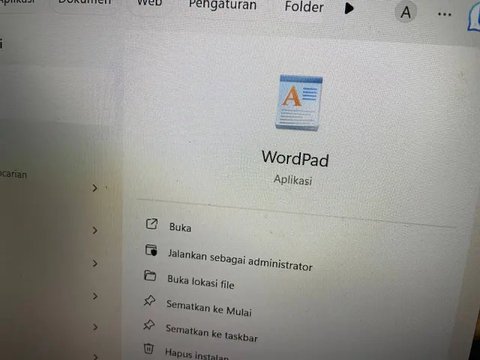
Microsoft akhirnya mengucapkan selamat tinggal kepada WordPad, aplikasi pengedit teks yang telah menemani pengguna Windows sejak tahun 1995. Dengan pembaruan Windows 11 versi 24H2, WordPad akan dihapus sepenuhnya. Meskipun bagi sebagian orang ini mungkin terasa seperti akhir dari sebuah era, keputusan ini sebenarnya sudah direncanakan sejak lama.
Menurut informasi yang dikutip dari XDA Developers pada Rabu (9/10/2024), WordPad pertama kali diluncurkan di Windows 95 sebagai alternatif yang lebih ringan dibandingkan Microsoft Word.
Aplikasi ini memungkinkan pengguna untuk dengan mudah mengedit dokumen dalam format (.rtf) dan beberapa file Word (.doc). Meskipun tidak memiliki fitur sebanyak Microsoft Word, WordPad tetap menjadi pilihan utama untuk menulis catatan sederhana atau dokumen ringan tanpa perlu menginstal aplikasi tambahan.
Wordpad Kehilangan Popularitasnya
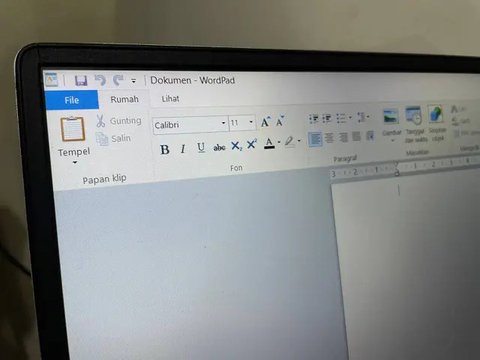
Meskipun banyak aplikasi pengolah kata modern dan berbasis cloud seperti Google Docs serta perkembangan Microsoft Word, WordPad kini mulai kehilangan popularitasnya. Pada tahun 2022, Microsoft secara resmi menghentikan pengembangan WordPad, dan saat ini aplikasi tersebut telah dihapus sepenuhnya dari Windows 11.
Sebagai alternatif, Microsoft menyarankan pengguna untuk memanfaatkan Microsoft Word untuk dokumen teks, seperti format (.doc dan .rtf), serta Notepad untuk dokumen teks biasa (.txt). Bagi mereka yang mencari aplikasi gratis, Google Docs atau LibreOffice bisa menjadi pilihan.
Terdapat kabar bahwa pengguna Windows 11 yang masih ingin menggunakan WordPad dapat menginstalnya kembali, namun kemungkinan metode tersebut tidak akan bertahan lama, terutama setelah pembaruan berikutnya.